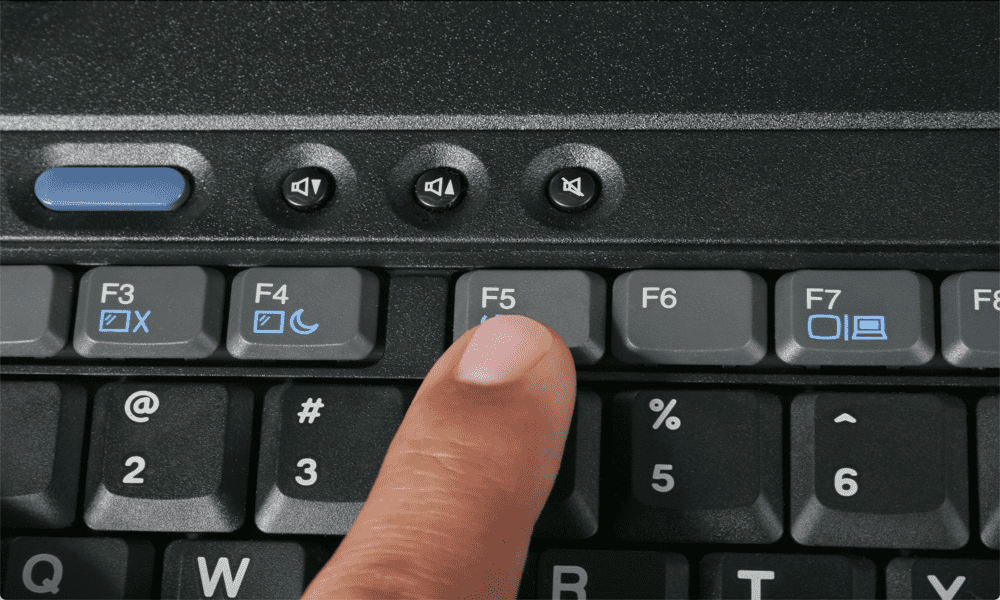वीएलसी फ्रेम-बाय-फ्रेम में वीडियो कैसे स्थानांतरित करें
विंडोज 10 विंडोज़ 11 मैक वीएलसी नायक Mac Os / / April 02, 2023

अंतिम बार अद्यतन किया गया

एक वीडियो फ्रेम-दर-फ्रेम के माध्यम से आगे बढ़ना सावधानीपूर्वक निरीक्षण करने (या स्क्रीनशॉट लेने) का एक अच्छा तरीका है। यह मार्गदर्शिका बताएगी कि वीएलसी का उपयोग करके इसे कैसे किया जाए।
आपके द्वारा किसी ईवेंट का वीडियो कैप्चर करने या मीटिंग रिकॉर्ड करने के बाद, आप इसका उपयोग करके इसे देखना और उसमें परिवर्तन करना चाह सकते हैं VLC मीडिया प्लेयर आपके डेस्कटॉप पर। आपके कंप्यूटर पर वीएलसी का उपयोग करने के लाभों में से एक वीडियो को फ्रेम-दर-फ्रेम संपादित करने के लिए ले जाना है।
हालाँकि, हो सकता है कि आपको कीबोर्ड शॉर्टकट या प्लेयर पर बटन के माध्यम से एक समय में एक फ्रेम को स्थानांतरित करने की VLC की क्षमता के बारे में पता न हो। इससे आप अपने वीडियो के प्रत्येक फ्रेम की समीक्षा कर सकते हैं और यदि आवश्यक हो तो इसे हटा सकते हैं या इसमें परिवर्तन कर सकते हैं।
यह आलेख अधिक सरल संपादन अनुभव के लिए वीएलसी फ्रेम-बाय-फ्रेम में एक वीडियो को स्थानांतरित करने की व्याख्या करेगा।
वीएलसी फ्रेम-बाय-फ्रेम में वीडियो कैसे स्थानांतरित करें
स्थापित करने के लिए सुनिश्चित करने वाली पहली चीजों में से एक है
वीएलसी में एक वीडियो फ्रेम-दर-फ्रेम स्थानांतरित करने के लिए:
- वीएलसी के साथ आप जो वीडियो चाहते हैं उसे खोलकर शुरू करें और दबाएं इ खेलते समय अपने कीबोर्ड पर की।
- वीडियो बंद हो जाएगा और एक प्रदर्शित करेगा अगला फ्रेम वीडियो के ऊपरी-दाएँ कोने में संदेश।
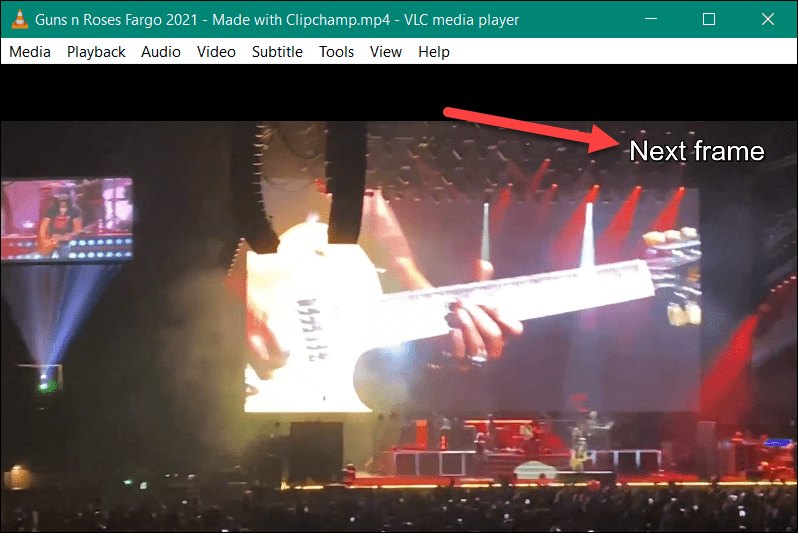
- दबाओ इ अगले फ्रेम पर जाने के लिए अपने कीबोर्ड पर की।
- बाद के प्रत्येक फ्रेम के लिए इस चरण को दोहराएं।
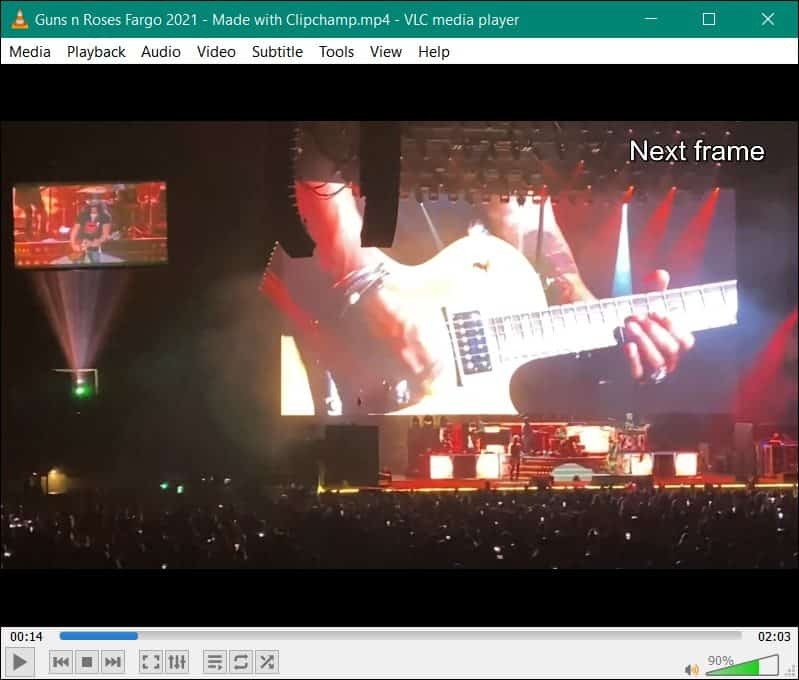
- एक बार जब आप वहां पहुंच जाते हैं जहां आप वीडियो चलाना शुरू करना चाहते हैं, तो दबाएं स्पेस बार और वीडियो को रोकने के लिए इसे दोबारा दबाएं।
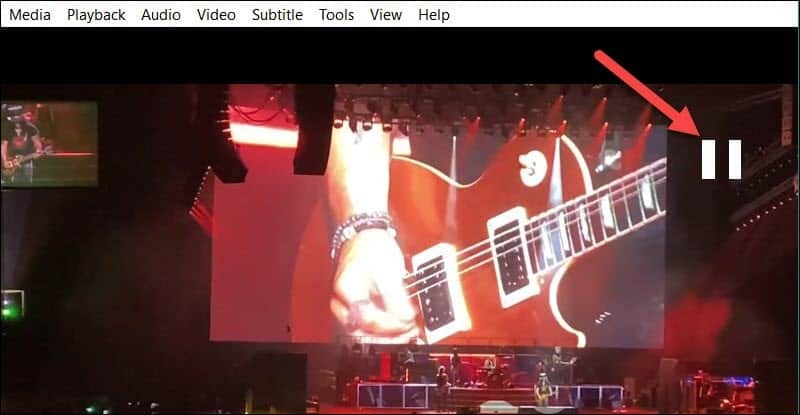
वीएलसी में फ्रेम स्किपिंग द्वारा फ्रेम के लिए हॉटकी कैसे बदलें
का उपयोग इ वीडियो पर फ़्रेम छोड़ने का बटन लीक से हटकर काम करता है। हालाँकि, उपयोग में आसानी के लिए आप इसे दूसरी कुंजी पर स्विच करना चाह सकते हैं।
वीएलसी में हॉटकी कार्यों को बदलने के लिए:
- वीएलसी ओपन के साथ, नेविगेट करें उपकरण> वरीयताएँ> हॉटकीज़.
- वीएलसी में हॉटकी सेटिंग्स मेनू, बदलें अगला फ्रेम सूची से विकल्प इ कुंजी (या कोई अन्य जिसे आप उपयोग करना चाहते हैं)।
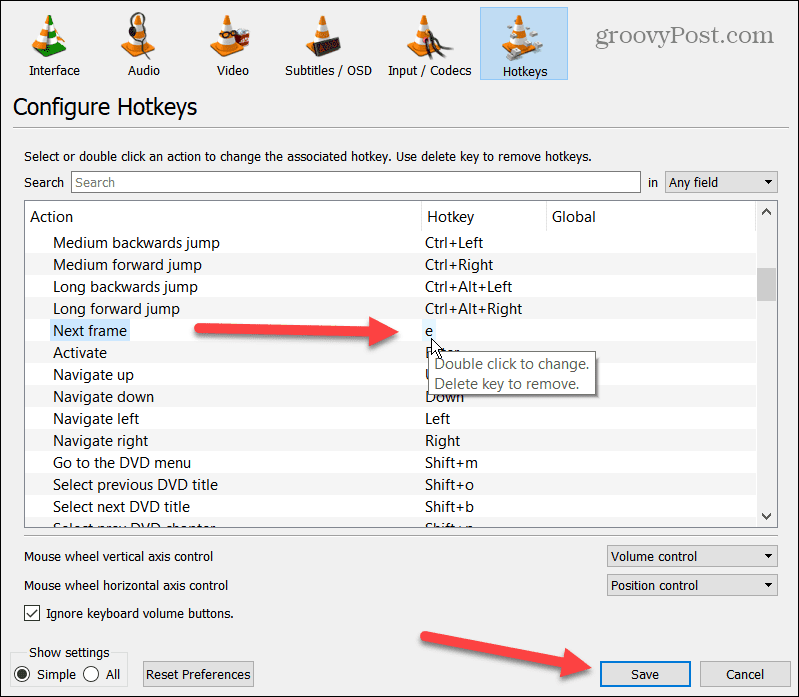
- बदलना इ हॉटकी (या कोई अन्य), हॉटकी पर डबल-क्लिक करें और उस कीबोर्ड पर एक नया दबाएं जिसे आप उपयोग करना चाहते हैं।
- जब आप तैयार हों, तो क्लिक करें बचाना बटन।
वीएलसी फ्रेम-बाय-फ्रेम में वीडियो को स्थानांतरित करने के लिए ऑन-स्क्रीन बटन का उपयोग करें
यदि आप वीएलसी में अपने वीडियो देखने को प्रबंधित करने के लिए कीबोर्ड शॉर्टकट का उपयोग करने के प्रशंसक नहीं हैं, तो आप ऑन-स्क्रीन नियंत्रणों का उपयोग कर सकते हैं। इसके बजाय, आपको खोलने की जरूरत है उन्नत विकल्प फ्रेम दर फ्रेम स्किप करने के लिए वीएलसी यूजर इंटरफेस बटन प्रदर्शित करने के लिए।
वीएलसी फ्रेम-बाय-फ्रेम में वीडियो स्थानांतरित करने के लिए ऑन-स्क्रीन नियंत्रण का उपयोग करने के लिए:
- सबसे पहले, आपको सक्षम करने की आवश्यकता होगी उन्नत नियंत्रण स्क्रीन के निचले-बाएँ कोने में प्रदर्शित करने के लिए।
- क्लिक देखें > उन्नत नियंत्रण, और आपको नए नियंत्रण मिलेंगे।
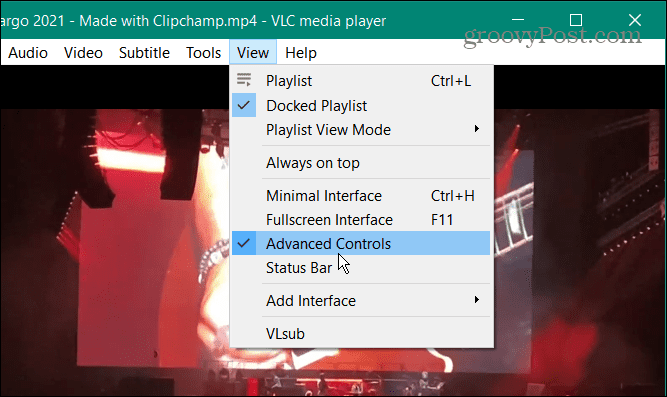
- क्लिक करें फ्रेम दर फ्रेम बटन (यह एक सीधी रेखा के साथ एक प्ले बटन जैसा दिखता है जो इसके पहले होता है)।
- इसे क्लिक करते रहें, और वीडियो एक बार में एक फ्रेम आगे बढ़ेगा।
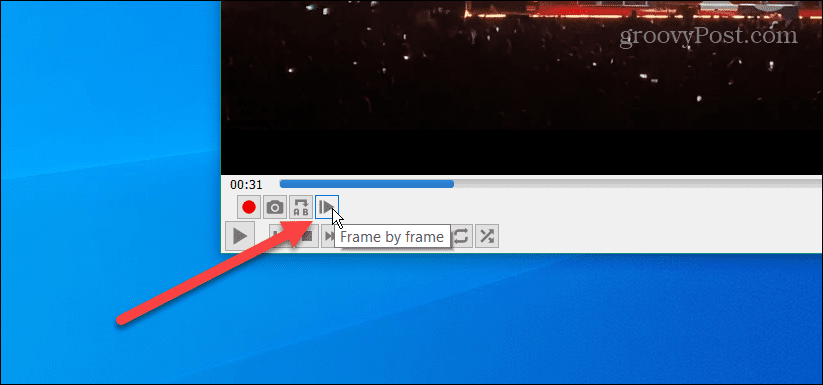
वीडियो संपादन के लिए VLC का उपयोग करना
अपने वीडियो का सावधानीपूर्वक विश्लेषण और संपादन करना चाहते हैं? वीएलसी फ्रेम-बाय-फ्रेम में एक वीडियो को स्थानांतरित करने में सक्षम होना एक वीडियो के माध्यम से जल्दी से जांचने और उसका निरीक्षण करने का एक शानदार तरीका है। आप स्क्रीनशॉट ले सकते हैं या, यदि आवश्यक हो, तो वीडियो संपादन टूल पर जा सकते हैं और उस फ़्रेम (या फ़्रेम) को हटा सकते हैं जो आपको पसंद नहीं है।
यह तब भी मददगार होता है जब आपकी कोई दूरस्थ मीटिंग होती है और वीएलसी के साथ अपना वेबकैम रिकॉर्ड करें. आप वह फ्रेम ढूंढ सकते हैं जहां महत्वपूर्ण जानकारी दी गई थी, और आपको यह जानने की जरूरत है कि यह कहां से शुरू हुआ।
वर्चुअल रूप से किसी भी प्रकार की वीडियो फ़ाइल को चलाने के अलावा, VLC और भी कई चीज़ें कर सकता है। उदाहरण के लिए, यदि आप VLC में नए हैं, तो इसके बारे में पढ़ें डेस्कटॉप पर VLC के बारे में ये टिप्स आप नहीं जानते. वीडियो को फ्रेम-बाय-फ्रेम मूव करने के अलावा, आप यह भी कर सकते हैं वीएलसी में वीडियो घुमाएं.
और अगर आपको अपना डेस्कटॉप रिकॉर्ड करना है, तो वीएलसी कर सकता है अपनी डेस्कटॉप स्क्रीन रिकॉर्ड करें. या, यदि आपको किसी वीडियो फ़ाइल को ऑडियो में बदलने की आवश्यकता है, तो निर्देशों को देखें वीएलसी के साथ वीडियो फ़ाइलों को एमपी3 में कनवर्ट करना.
अपनी विंडोज 11 उत्पाद कुंजी कैसे खोजें
यदि आपको अपनी विंडोज 11 उत्पाद कुंजी को स्थानांतरित करने की आवश्यकता है या ओएस की क्लीन इंस्टाल करने के लिए बस इसकी आवश्यकता है,...
Google क्रोम कैश, कुकीज़ और ब्राउज़िंग इतिहास कैसे साफ़ करें
क्रोम आपके ब्राउजर के प्रदर्शन को ऑनलाइन अनुकूलित करने के लिए आपके ब्राउजिंग हिस्ट्री, कैशे और कुकीज को स्टोर करने का उत्कृष्ट काम करता है। उसका तरीका है...
इन-स्टोर मूल्य मिलान: स्टोर में खरीदारी करते समय ऑनलाइन मूल्य कैसे प्राप्त करें
स्टोर में खरीदारी करने का मतलब यह नहीं है कि आपको अधिक कीमत चुकानी होगी। मूल्य-मिलान गारंटी के लिए धन्यवाद, आप खरीदारी करते समय ऑनलाइन छूट प्राप्त कर सकते हैं...